WPSoffice可以查看文档数字,但是很多的小伙伴都不知道怎么才可以查看文档数字,于是我就做了这份教大家查看文档数字的教程,希望各位小伙伴看完这份教程之后都可以学会查看文档数字的方法。那么WPSoffice怎么查看文档数字呢?这个问题就由我来为你解答。
>>>>相关教程推荐:《WPSoffice》使用教程大全汇总
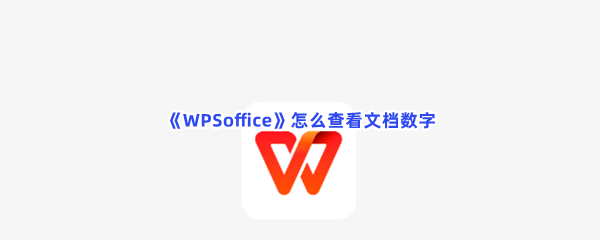
怎么查看文档数字
1、打开WPSoffice进入主界面,进入文档点击左上角的【编辑】字符。
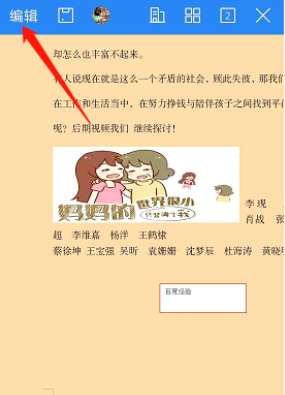
2、进入【编辑】的界面之后,点击左下方的【工具】字符选项。
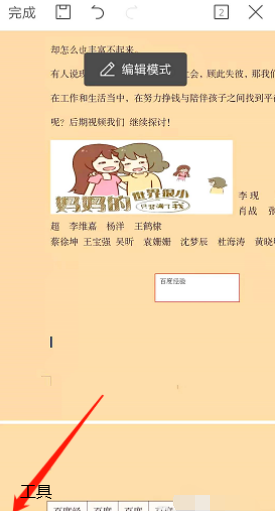
3、点击左下方的【工具】字符选项之后,再点击【查看】。
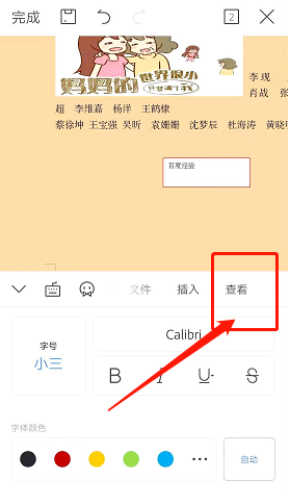
4、来到【查看】界面,点击【字数统计】即可查看文档数字了。
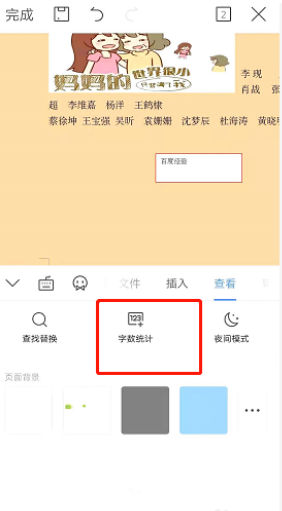
 24小时气温预报软件有哪些
24小时气温预报软件有哪些
2024-11-09
 《抖音》迪士尼米奇米妮鼠年新春壁纸
《抖音》迪士尼米奇米妮鼠年新春壁纸
2024-11-09
 《抖音》你品你细品表情包
《抖音》你品你细品表情包
2024-11-07
 火神山医院介绍
火神山医院介绍
2024-11-07
 《抖音》在吗出来玩表情包
《抖音》在吗出来玩表情包
2024-11-07
 《抖音》分身延迟特效怎么玩
《抖音》分身延迟特效怎么玩
2024-11-07